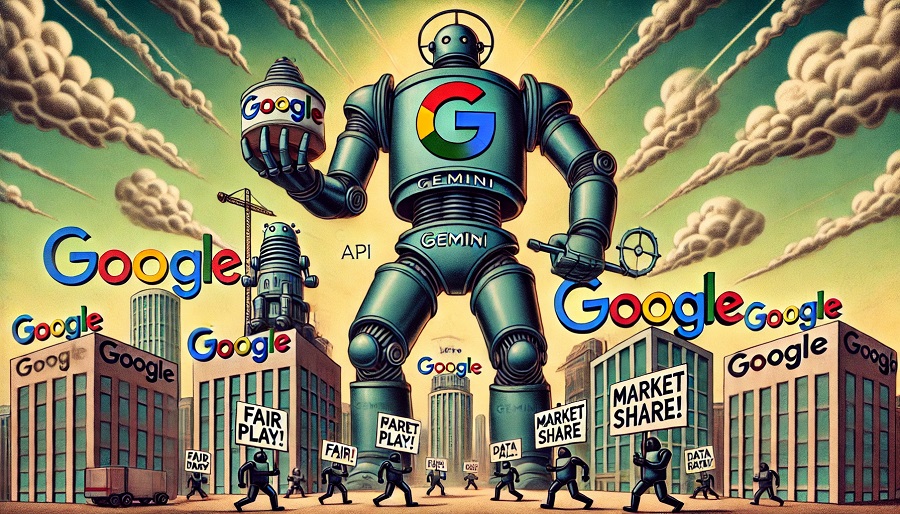Gemini to LLM rozwijany przez Google, który zyskuje na popularności dzięki swojej wszechstronności i łatwej integracji z różnymi aplikacjami. W wielu krajach stał się domyślnym modelem do testów ze względu na codzienne darmowe tokeny do wykorzystania przez API, jednak na terenie Europejskiego Obszaru Gospodarczego musimy za to płacić w pełni. W niniejszym poradniku pokazuję, jak krok po kroku połączyć się z API Gemini i wygenerować automatycznie większą ilość treści.
Jak uzyskać klucz API do Gemini?
Pierwszym krokiem do połączenia się z Gemini API jest uzyskanie klucza. Ze względu na połączenie z innymi usługami Google'a i podstawowym kontem, ten element jest niezwykle prosty.
Aby uzyskać klucz API do Gemini, należy:
- Zalogować się do Google AI Studio.
- W lewym górnym rogu kliknąć przycisk "Get API key".
- Kliknąć przycisk "Create API key".
- Wybrać projekt z Google Cloud (jeżeli nie mieliście jeszcze do czynienia z tą usługą, pomogą trzy pierwsze punkty z mojego poradnika Google Cloud).
- Kliknąć "Create API key in existing project".
- Skopiować klucz API w bezpieczne miejsce.
Prosty skrypt do łączenia się z Gemini API
Kiedy mamy już klucz API z Google AI Studio, możemy przejść do generowania treści. Standardowo dla moich poradników skorzystamy z Pythona. Przykładowy skrypt połączy się z arkuszem Google Sheets (pobieranie uwierzytelniającego pliku JSON prezentuję w swoim poradniku Google Sheets API), wykreuje treść na bazie wskazanych tam wytycznych, po czym umieści ją w tym samym arkuszu.
Aby wygenerować treści w Gemini przez API na bazie wskazanych konspektów, należy:
- Przygotować arkusz Google Spreadsheets z konspektami w formie promptów.
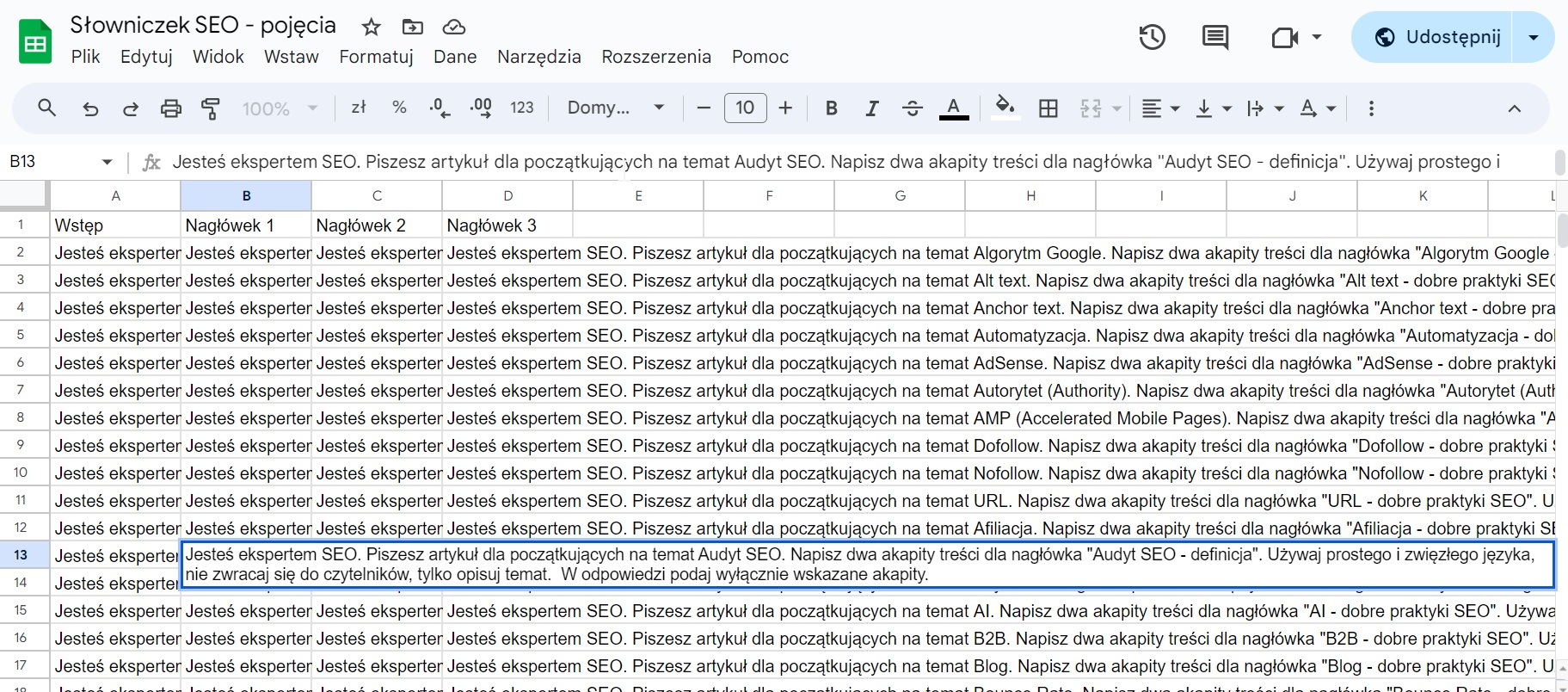
- Otworzyć skrypt do łączenia się z API Gemini w Google Colab i skopiować go na własny Dysk Google.
- Odpalić kod instalujący moduł "google-generativeai".
- Wczytać do pamięci wirtualnej uwierzytelniający plik JSON.
- Uzupełnić w kodzie nazwę swojego pliku JSON.
- Uzupełnić w kodzie adres URL do arkusza Google Sheets.
- Uzupełnić w kodzie wybrany model (aktualna lista dostępnych znajduje się tutaj).
- Uzupełnić w kodzie klucz API z Google AI Studio.
- Uzupełnić w kodzie nazwy kolumn do przetworzenia.
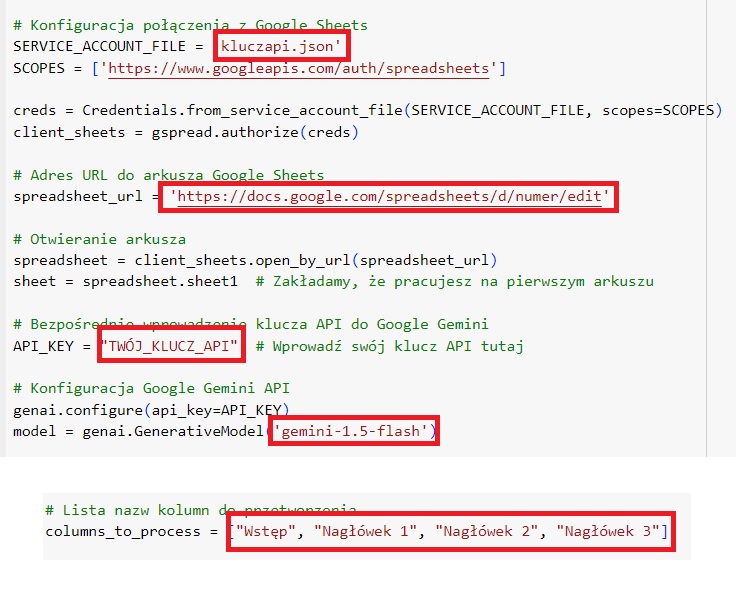
- Odpalić kod i poczekać na wygenerowanie treści.
Standardowo warto odpalić taki kod najpierw na 2-3 promptach, a gdy będzie działał git na mniejszej liczbie, wówczas wygenerować całość.
Google Gemini — koszt
Dokładny koszt generowania treści dla różnych modeli Google Gemini podany jest w tabeli na stronie usługodawcy, ale przytaczanie go w tym miejscu nie ma sensu z dwóch powodów. Po pierwsze, wraz z premierami kolejnych modeli ceny się zmieniają. Po drugie, wielu osobom kwoty za tysiąc lub milion tokenów nie mówią zbyt wiele. Jako że sam również mam problem z wizualizowaniem sobie podobnych kosztów, przedstawię w tym miejscu koszt wygenerowania określonej liczby treści.
Jak to zazwyczaj bywa w przypadku usług Google'a tego typu, zasady naliczania kosztów nie mogą być proste. Gemini API w żaden sposób nie podaje liczby wykorzystywanych tokenów, czy to wejściowych, czy generowanych. Z tego samego względu w chwili publikacji tego artykułu nie mogę podać dokładnych kosztów — ich wyszczególnienie pojawić może się nawet po 24h od wygenerowania treści.
Tworząc niniejszy poradnik, wygenerowałem 73 teksty liczące średnio 2754 zzs (bez tytułu oraz nagłówków). Mimo pierwotnych oporów związanych z niejasnym modelem rozliczeń skorzystałem ostatecznie z modelu Gemini 1.5 Pro w wersji "gemini-1.5-pro-latest". Cyferki prezentują się następująco:
| Wskaźnik | Cyferki |
| Input Tokens | brak danych |
| Output Tokens | brak danych |
| Znaki ze spacjami | 201 038 |
| Zzs na 1 tekst (średnia) | 2754 |
| Czas | 31 minut |
| Koszt | 2,49 zł |
Jakość artykułów możecie ocenić sami, gdyż pełne wyniki dla 73 tekstów dostępne są w tym arkuszu. Szerszy opis z mojej perspektywy zamieszczę przy zbiorczym porównaniu tekstów generowanych w trakcie pisania bliźniaczych poradników: